Tutorial: Offlinemigration von Azure Database for MySQL – Single Server zu Flexible Server mithilfe von DMS über das Azure-Portal
Sie können eine Instanz von Azure Database for MySQL – Single Server zu Azure Database for MySQL – Flexible Server mithilfe von Azure Database Migration Service (DMS) migrieren, einem vollständig verwalteten Dienst, der für nahtlose Migrationen von mehreren Datenbankquellen zu Azure-Datenplattformen entwickelt wurde. In diesem Tutorial führen wir mithilfe einer DMS-Migrationsaktivität eine Offlinemigration einer Beispieldatenbank von einer Azure Database for MySQL – Single Server-Instanz zu einer MySQL – Flexible Server-Instanz (beide mit Version 5.7) durch.
Hinweis
DMS unterstützt die Migration von MySQL-Servern mit niedrigeren Versionen (v5.6 und höher) auf höhere Versionen. Außerdem unterstützt DMS regions-, ressourcengruppen- und abonnementübergreifende Migrationen, sodass Sie für den Zielserver eine andere Region, Ressourcengruppe und ein anderes Abonnement auswählen können als für Ihren Quellserver.
Wichtig
Für Onlinemigrationen können Sie das von DMS unterstützte Feature „Transaktionskonsistenz aktivieren“ zusammen mit Datenreplikation oder Änderungen replizieren verwenden. Zusätzlich können Sie das Onlinemigrationsszenario verwenden, indem Sie dem Tutorial hier folgen.
In diesem Tutorial lernen Sie Folgendes:
- Implementieren Sie bewährte Methoden zum Erstellen eines flexiblen Servers für schnelleres Laden von Daten mithilfe von DMS.
- Erstellen und konfigurieren Sie einen flexiblen Zielserver.
- Erstellen Sie eine DMS-Instanz.
- Erstellen Sie ein MySQL-Migrationsprojekt in DMS.
- Migrieren Sie ein MySQL-Schema mithilfe von DMS.
- Ausführen der Migration
- Überwachen der Migration
- Führen Sie die Schritte nach der Migration durch.
- Implementieren Sie bewährte Methoden für die Durchführung einer Migration.
Voraussetzungen
Für dieses Tutorial benötigen Sie Folgendes:
- Erstellen oder verwenden Sie eine vorhandene Instanz von Azure Database for MySQL – Single Server (den Quellserver).
- Um eine Schemamigration erfolgreich abzuschließen, benötigt der Benutzer, der die Migration durchführt, auf dem Quellserver die folgenden Berechtigungen:
- Die Berechtigung „SELECT“ für die Quelle auf Serverebene.
- Wenn Ansichten migriert werden, müssen Benutzer über die Berechtigung „SHOW VIEW“ auf dem Quellserver und die Berechtigung „CREATE VIEW“ auf dem Zielserver verfügen.
- Bei der Migration von Triggern müssen Benutzer über die Berechtigung „TRIGGER“ auf dem Quell- und dem Zielserver verfügen.
- Wenn Routinen (Prozeduren und/oder Funktionen) migriert werden, müssen Benutzer über die Berechtigung „CREATE ROUTINE“ und die Berechtigung „ALTER ROUTINE“ auf Serverebene für das Ziel verfügen.
- Bei der Migration von Ereignissen müssen Benutzer über die Berechtigung „EVENT“ auf dem Quell- und dem Zielserver verfügen.
- Wenn Benutzer/Anmeldungen migriert werden, müssen Benutzer über die Berechtigung „CREATE USER“ auf dem Zielserver verfügen.
- Berechtigung „DROP“ auf Serverebene für das Ziel, um Tabellen abzulegen, die möglicherweise bereits vorhanden sind. Beispiel: Wiederholen einer Migration.
- Berechtigung „REFERENCES“ auf Serverebene für das Ziel, um Tabellen mit Fremdschlüsseln zu erstellen.
- Bei der Migration zu MySQL 8.0 müssen Benutzer über die Berechtigung „SESSION_VARIABLES_ADMIN“ auf dem Zielserver verfügen.
- Berechtigung „CREATE“ für das Ziel auf Serverebene.
- Berechtigung „INSERT“ für das Ziel auf Serverebene.
- Berechtigung „UPDATE“ für das Ziel auf Serverebene.
- Berechtigung „DELETE“ für das Ziel auf Serverebene.
Begrenzungen
Bei der Vorbereitung der Migration sollten Sie die folgenden Einschränkungen beachten.
- Bei der Migration von Nicht-Tabellenobjekten unterstützt DMS keine Umbenennung von Datenbanken.
- Wenn Sie auf einen Zielserver mit aktiviertem „bin_log“ migrieren, stellen Sie sicher, dass „log_bin_trust_function_creators“ aktiviert ist, um die Erstellung von Routinen und Triggern zu ermöglichen.
- Beim Migrieren des Schemas unterstützt DMS das Erstellen einer Datenbank auf dem Zielserver nicht.
- Derzeit unterstützt DMS die Migration der DEFINER-Klausel für Objekte nicht. Alle Objekttypen mit DEFINER-Elementen in der Quelle werden gelöscht und nach der Migration wird das DEFINER-Standardelement für Tabellen auf die Anmeldung festgelegt, die zum Ausführen der Migration verwendet wurde.
- Derzeit unterstützt DMS nur die Migration eines Schemas als Teil der Datenverschiebung. Wenn für die Datenverschiebung keine Auswahl erfolgt ist, wird die Schemamigration nicht durchgeführt. Beachten Sie, dass die Auswahl einer Tabelle für die Schemamigration diese auch für die Datenverschiebung auswählt.
Bewährte Methoden zum Erstellen eines flexiblen Servers für schnelleres Laden von Daten mithilfe von DMS
DMS unterstützt regions-, ressourcengruppen- und abonnementübergreifende Migrationen, sodass es Ihnen freisteht, die passende Region, Ressourcengruppe und das passende Abonnement für Ihren flexiblen Zielserver auszuwählen. Bevor Sie Ihren flexiblen Zielserver erstellen, sollten Sie die folgenden Konfigurationsanweisungen beachten, um ein schnelleres Laden der Daten unter Verwendung von DMS sicherzustellen.
Wählen Sie die Computegröße und die Computeebene für den flexiblen Zielserver auf der Grundlage des Tarifs und der virtuellen Kerne des Ausgangsservers anhand der Details in der folgenden Tabelle aus:
Single Server: Tarif Single Server: Virtuelle Kerne Flexible Server: Computegröße Flexible Server: Computeebene Basic* 1 Universell Standard_D16ds_v4 Basic* 2 Universell Standard_D16ds_v4 Universell* 4 Universell Standard_D16ds_v4 Universell* 8 Universell Standard_D16ds_v4 Universell 16 Universell Standard_D16ds_v4 Universell 32 Universell Standard_D32ds_v4 Universell 64 Universell Standard_D64ds_v4 Arbeitsspeicheroptimiert 4 Unternehmenskritisch Standard_E4ds_v4 Arbeitsspeicheroptimiert 8 Unternehmenskritisch Standard_E8ds_v4 Arbeitsspeicheroptimiert 16 Unternehmenskritisch Standard_E16ds_v4 Arbeitsspeicheroptimiert 32 Unternehmenskritisch Standard_E32ds_v4
* Wählen Sie für die Migration die Compute-Instanz vom Typ „Universell“ mit 16 virtuellen Kernen für den flexiblen Zielserver aus, um die Migration zu beschleunigen. Skalieren Sie nach Abschluss der Migration wieder auf die gewünschte Computegröße für den Zielserver, indem Sie die Empfehlungen zur Computegröße im Abschnitt „Durchführen von Aktivitäten nach der Migration“ weiter unten in diesem Artikel befolgen.
- Die MySQL-Version für den flexiblen Zielserver muss größer oder gleich der Version des einzelnen Quellservers sein.
- Sofern Sie den flexiblen Zielserver nicht in einer bestimmten Zone bereitstellen müssen, legen Sie den Wert des Parameters Verfügbarkeitszone auf „Keine Präferenz“ fest.
- Für die Netzwerkkonnektivität wählen Sie auf der Registerkarte Netzwerk die Option Privater Zugriff aus, wenn für den Quelleinzelserver private Endpunkte oder private Verbindungen konfiguriert sind. Andernfalls wählen Sie Öffentlicher Zugriff aus.
- Kopieren Sie alle Firewallregeln von dem einzelnen Quellserver auf den flexiblen Zielserver.
- Kopieren Sie bei der Erstellung alle Name/Wert-Tags von der Single Server-Instanz zur Flexible Server-Instanz.
Erstellen und Konfigurieren des flexiblen Zielservers
Unter Berücksichtigung dieser bewährten Methoden erstellen Sie Ihren flexiblen Zielserver und konfigurieren ihn anschließend.
- Erstellen Sie den flexiblen Zielserver. Eine Anleitung finden Sie in der Schnellstartanleitung Erstellen einer Azure Database for MySQL Flexible Server-Instanz.
- Um den neu erstellten flexiblen Zielserver zu konfigurieren, gehen Sie wie folgt vor:
- Der Benutzer, der die Migration durchführt, benötigt die folgenden Berechtigungen:
- Um Tabellen auf dem Ziel zu erstellen, muss der Benutzer über die Berechtigung „CREATE“ verfügen.
- Wenn Sie zu einer Tabelle mit der Option „UNION“ migrieren, muss der Benutzer über die Berechtigungen „SELECT“, „UPDATE“ und „DELETE“ für die Tabellen verfügen, die Sie einer MERGE-Tabelle zuordnen.
- Wenn Sie Sichten migrieren, müssen Sie die Berechtigung „CREATE VIEW“ aufweisen. Beachten Sie, dass je nach Inhalt der Sichten bestimmte Berechtigungen erforderlich sein können. Weitere Informationen zu „CREATE VIEW STATEMENT“ finden Sie in den MySQL-Dokumenten für Ihre Version.
- Bei der Migration von Ereignissen muss der Benutzer über die Berechtigung „EVENT“ verfügen.
- Bei der Migration von Triggern muss der Benutzer über die Berechtigung „TRIGGER“ verfügen.
- Wenn Sie Routinen migrieren, muss der Benutzer über die Berechtigung „CREATE ROUTINE“ verfügen.
- Erstellen Sie eine Zieldatenbank, die jedoch nicht mit Tabellen/Sichten usw. gefüllt sein muss.
- Legen Sie die entsprechenden Zeichen-, Sortier- und sonstigen Schemaeinstellungen fest, bevor Sie mit der Migration beginnen, da sich dies auf die DEFAULT-Einstellung in einigen der Objektdefinitionen auswirken kann.
- Achten Sie bei der Migration von Nicht-Tabellenobjekten außerdem darauf, dass Sie für das Zielschema denselben Namen verwenden wie in der Quelle.
- Konfigurieren Sie die Serverparameter auf dem flexiblen Zielserver wie folgt:
- Legen Sie die Serverparameter für die TLS-Version und „require_secure_transport“ so fest, dass sie mit den Werten auf dem Quellserver übereinstimmen.
- Legen Sie den Serverparameter „sql_mode“ so fest, dass er mit dem Werten auf dem Quellserver übereinstimmt.
- Konfigurieren Sie die Serverparameter auf dem Zielserver so, dass sie mit den auf dem Quellserver verwendeten Werten übereinstimmen, die nicht den Standardwerten entsprechen.
- Um ein schnelleres Laden der Daten zu gewährleisten, wenn Sie DMS verwenden, konfigurieren Sie die folgenden Serverparameter wie beschrieben.
- Legen Sie „max_allowed_packet“ auf „1073741824“ (also 1 GB) fest, um Verbindungsprobleme aufgrund langer Zeilen zu vermeiden.
- Legen Sie slow_query_log auf „OFF“ fest, um die langsame Abfrageprotokollierung zu deaktivieren. Dadurch entfällt der zusätzliche Aufwand, der durch eine langsame Abfrageprotokollierung während des Ladens von Daten verursacht wird.
- „innodb_buffer_pool_size“ kann nur durch Hochskalieren von Computeressourcen für Azure Database for MySQL-Server erhöht werden. Skalieren Sie den Server im Portal auf der Tarifseite während der Migration auf die SKU „Universell“ mit 64 virtuellen Kernen hoch, um „innodb_buffer_pool_size“ zu erhöhen.
- Ändern Sie „innodb_io_capacity“ und „innodb_io_capacity_max“ in den Serverparametern im Azure-Portal auf „9.000“, um die E/A-Auslastung zu verbessern und die Migrationsgeschwindigkeit damit zu optimieren.
- Ändern Sie „innodb_write_io_threads“ in den Serverparametern im Azure-Portal auf „4“, um die Migrationsgeschwindigkeit zu erhöhen.
- Konfigurieren Sie die Replikate auf dem Zielserver so, dass sie mit denen auf dem Quellserver übereinstimmen.
- Replizieren Sie die folgenden Features der Serververwaltung von dem einzelnen Quellserver auf den flexiblen Zielserver:
- Rollenzuweisungen, Rollen, Zuweisungen verweigern, klassische Administratoren, Zugriffssteuerung (IAM)
- Sperren (schreibgeschützt und löschen)
- Alerts
- Aufgaben
- Resource Health-Warnungen
- Der Benutzer, der die Migration durchführt, benötigt die folgenden Berechtigungen:
Einrichten von DMS
Wenn Ihr flexibler Zielserver bereitgestellt und konfiguriert ist, müssen Sie als nächstes DMS einrichten, um Ihre Single Server-Instanz zu einer Flexible Server-Instanz zu migrieren.
Registrieren des Ressourcenanbieters
Führen Sie die folgenden Schritte aus, um den Microsoft.DataMigration-Ressourcenanbieter zu registrieren.
Bevor Sie Ihre erste DMS-Instanz erstellen, melden Sie sich am Azure-Portal an, suchen Sie nach Abonnements und wählen Sie diese aus.
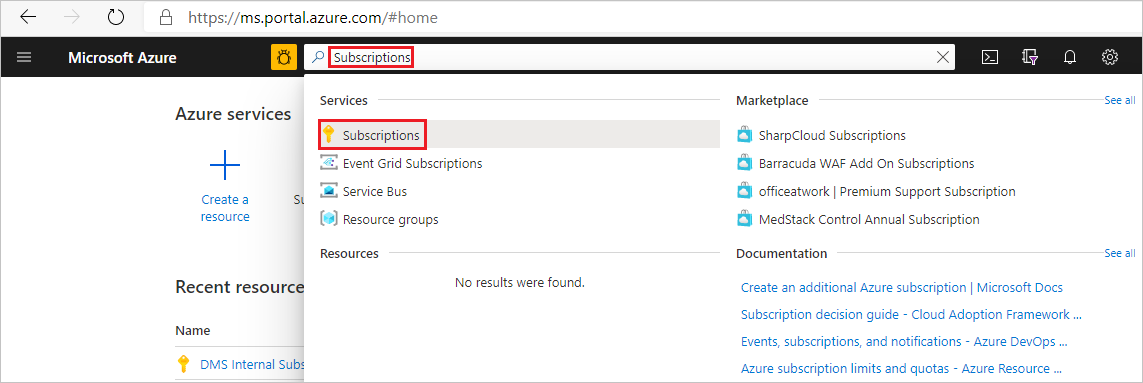
Wählen Sie das Abonnement aus, das Sie zum Erstellen der DMS-Instanz verwenden möchten, und wählen Sie dann Ressourcenanbieter aus.
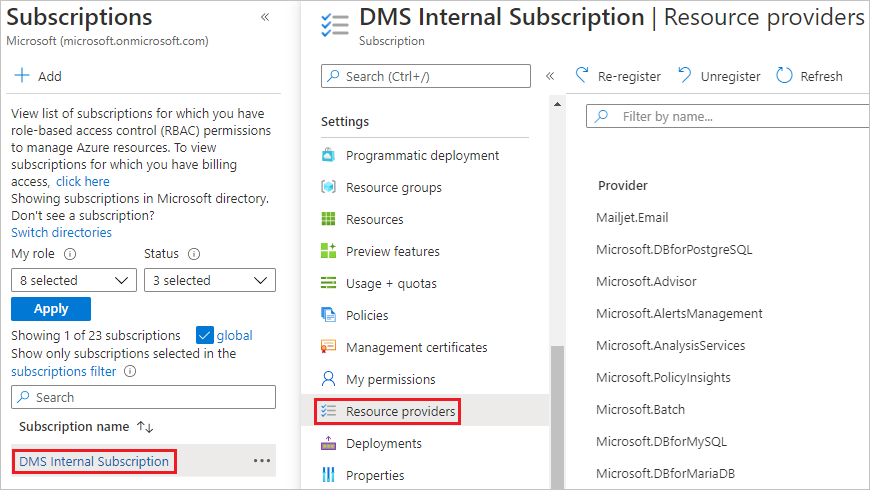
Suchen Sie nach dem Begriff „Migration“, und wählen Sie dann für Microsoft.DataMigration die Option Registrieren aus.
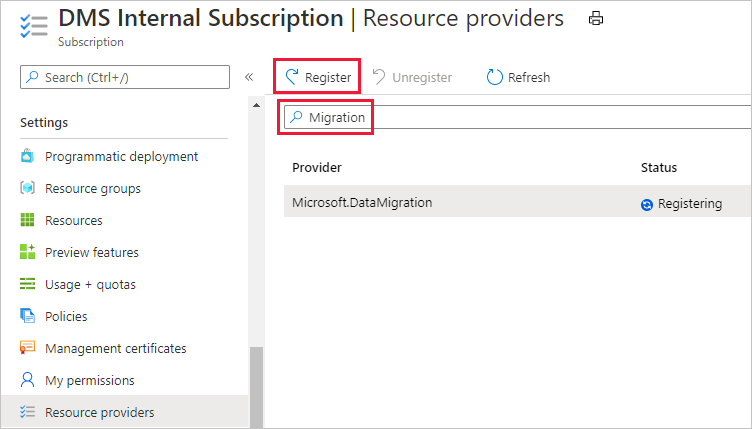
Erstellen einer DMS-Instanz (Database Migration Service)
Wählen Sie im Azure-Portal die Option + Ressource erstellen aus, suchen Sie nach „Azure Database Migration Service“, und wählen Sie dann Azure Database Migration Service aus der Dropdownliste aus.
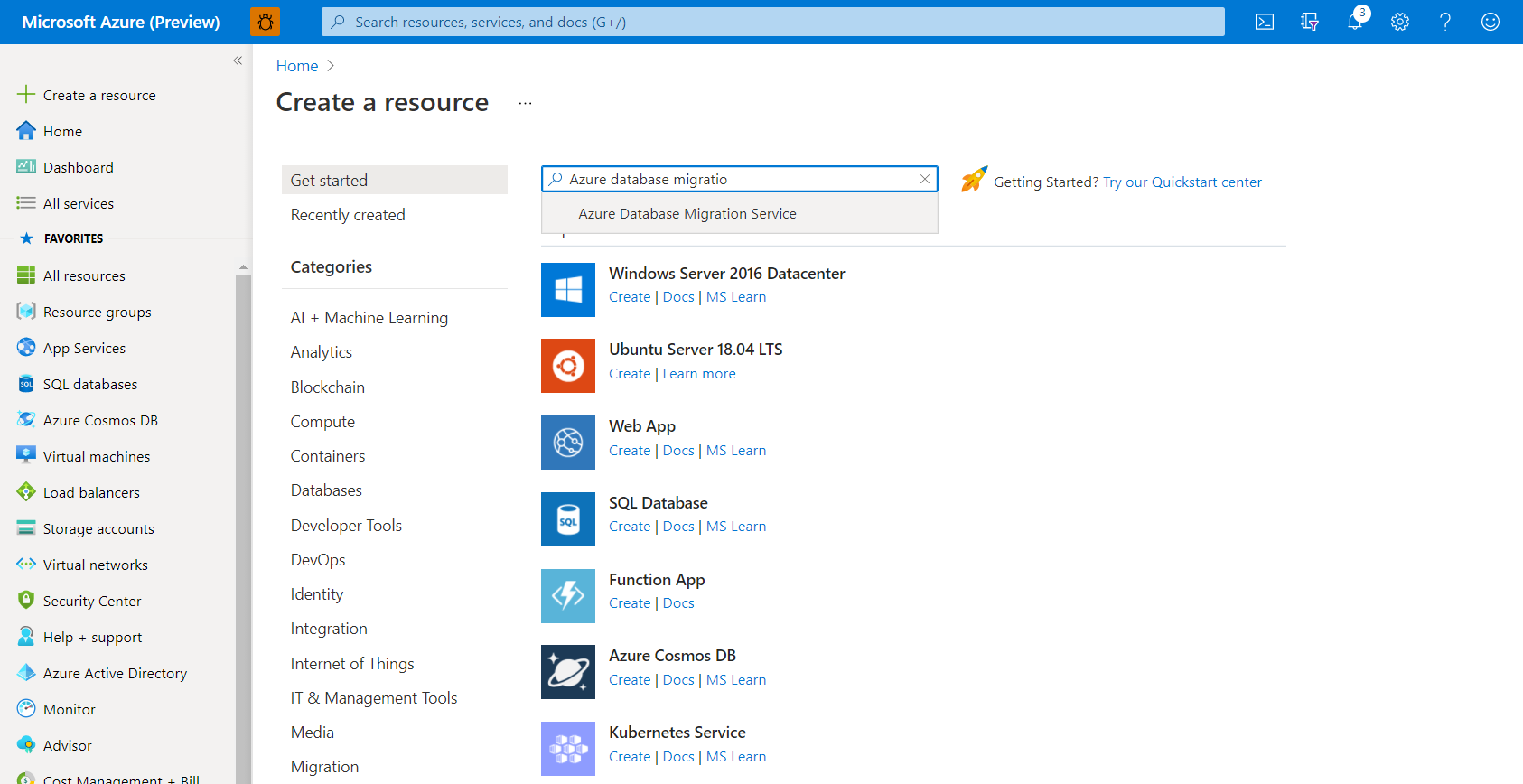
Wählen Sie auf dem Bildschirm Azure Database Migration Service die Schaltfläche Erstellen aus.
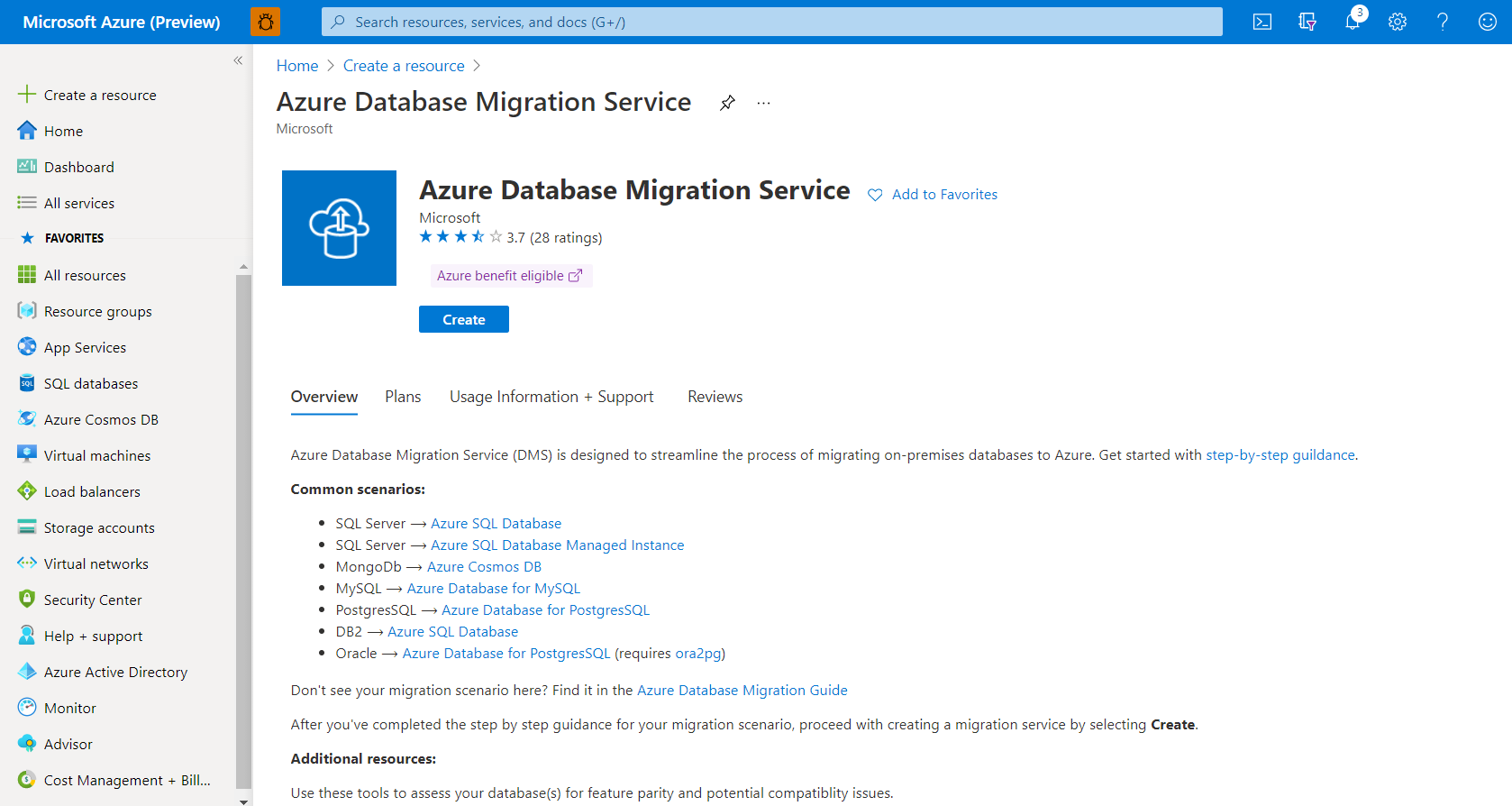
Wählen Sie auf der Seite Wählen Sie das Migrationsszenario und den Datenbankmigrationsdienst aus unter Migrationsszenario die Option Azure Database for MySQL – Single Server als Quellservertyp, dann Azure Database for MySQL als Zielservertyp und schließlich Auswählen aus.
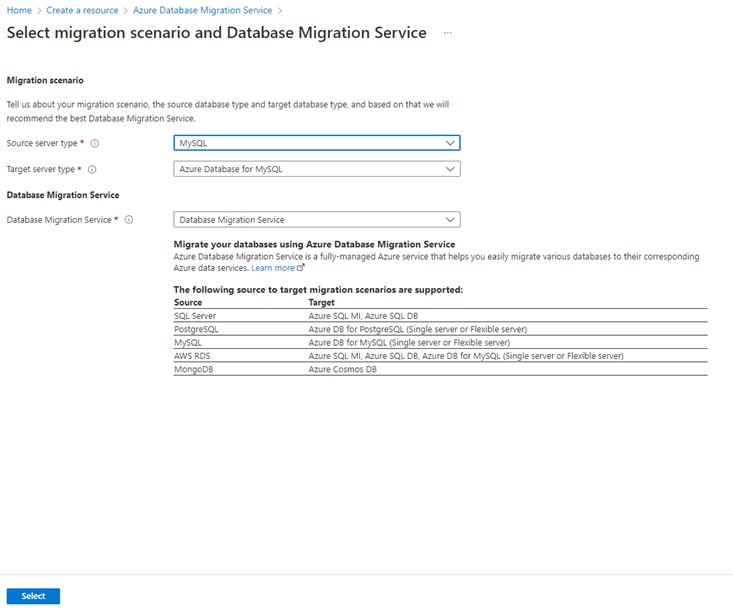
Wählen Sie auf der Seite Migrationsdienst erstellen auf der Registerkarte Grundlagen unter Projektdetails das entsprechende Abonnement und dann eine bestehende Ressourcengruppe aus oder erstellen Sie eine neue.
Geben Sie unter Instanzdetails einen Namen für den Dienst an, wählen Sie eine Region aus und stellen Sie sicher, dass Azure als Dienstmodus ausgewählt ist.
Wählen Sie rechts von Tarif die Option Tarif konfigurieren aus.
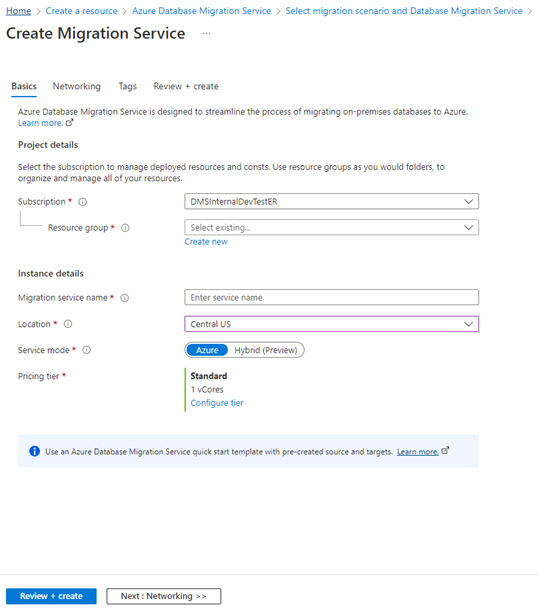
Wählen Sie auf der Seite Konfigurieren den Tarif Premium mit 4 virtuellen Kernen für Ihre DMS-Instanz und dann Übernehmen aus. Premium für DMS mit 4 virtuellen Kernen ist 6 Monate (183 Tage) ab dem Erstellungsdatum des DMS-Diensts kostenlos, bevor Gebühren anfallen. Weitere Informationen zu DMS-Kosten und Tarifen finden Sie in der Preisübersicht.
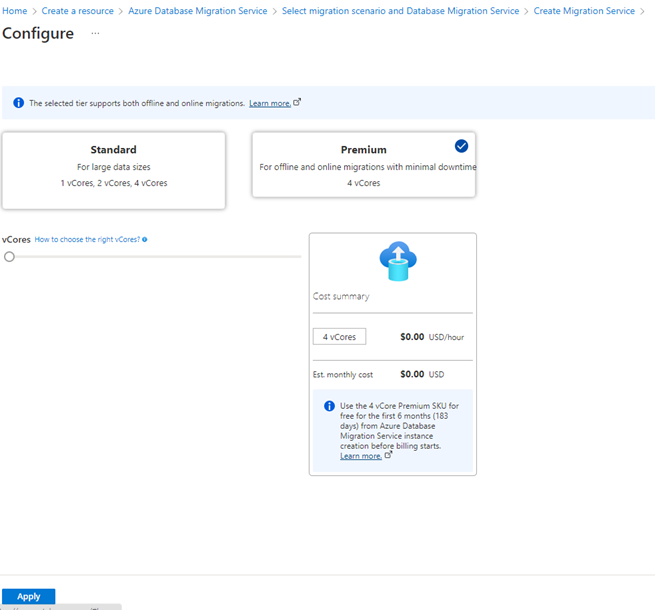
Als nächstes müssen wir das VNet angeben, das der DMS-Instanz den Zugriff auf den einzelnen Quellserver und den flexiblen Zielserver ermöglicht.
Wählen Sie auf der Seite Migrationsdienst erstellen die Option Weiter : Netzwerk >> aus.
Wählen Sie auf der Registerkarte Netzwerk ein bestehendes VNet aus der Liste aus, oder geben Sie den Namen des neu zu erstellenden virtuellen Netzwerks an und wählen Sie dann Überprüfen und erstellen aus.
Weitere Informationen finden Sie im Artikel Erstellen eines virtuellen Netzwerks über das Azure-Portal.
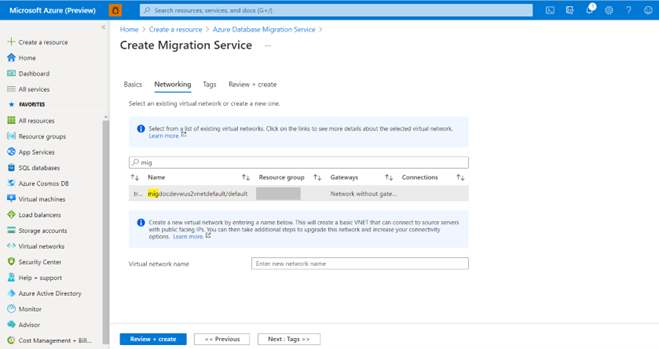
Wichtig
Ihr virtuelles Netzwerk muss so konfiguriert sein, dass es sowohl auf den einzelnen Quellserver als auch auf den flexiblen Zielserver zugreifen kann, stellen Sie also Folgendes sicher:
- Erstellen Sie eine Firewallregel auf Serverebene oder konfigurieren Sie VNet-Dienstendpunkte sowohl für den Quell- als auch für den Zielserver von Azure Database for MySQL, um dem VNet für Azure Database Migration Service den entsprechenden Zugriff auf die Quell- und Zieldatenbank zu ermöglichen.
- Stellen Sie sicher, dass die NSG-Regeln (Netzwerksicherheitsgruppen) des VNets nicht den ausgehenden Port 443 von ServiceTag für ServiceBus, Storage und Azure Monitor blockieren. Weitere Informationen zur NSG-Datenverkehrsfilterung in einem VNet finden Sie unter Filtern des Netzwerkdatenverkehrs mit Netzwerksicherheitsgruppen.
Hinweis
Wenn Sie dem Dienst Tags hinzufügen möchten, wählen Sie zunächst „Weiter : Tags“ aus, um zur Registerkarte „Tags“ zu gelangen. Das Hinzufügen von Tags zum Dienst ist optional.
Navigieren Sie zur Registerkarte Überprüfen und erstellen, überprüfen Sie die Konfigurationen, sehen Sie sich die Begriffe an, und wählen Sie dann Erstellen aus.
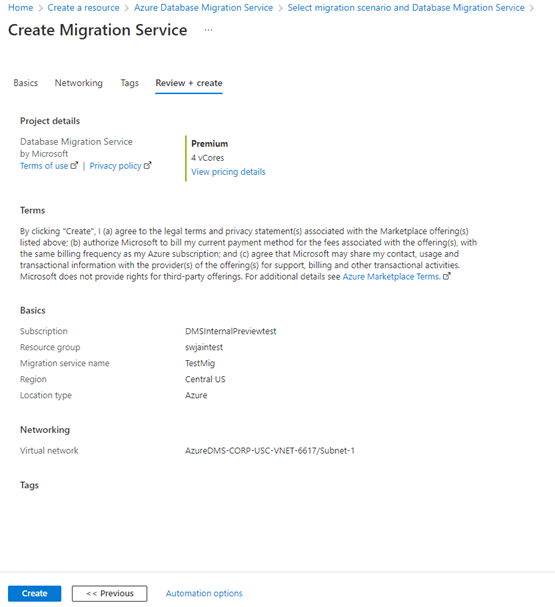
Die Bereitstellung Ihrer DMS-Instanz beginnt jetzt. Die Meldung Bereitstellung wird durchgeführt wird für einige Minuten angezeigt, dann ändert sich die Meldung in Ihre Bereitstellung ist abgeschlossen.
Wählen Sie Zu Ressource wechseln aus.
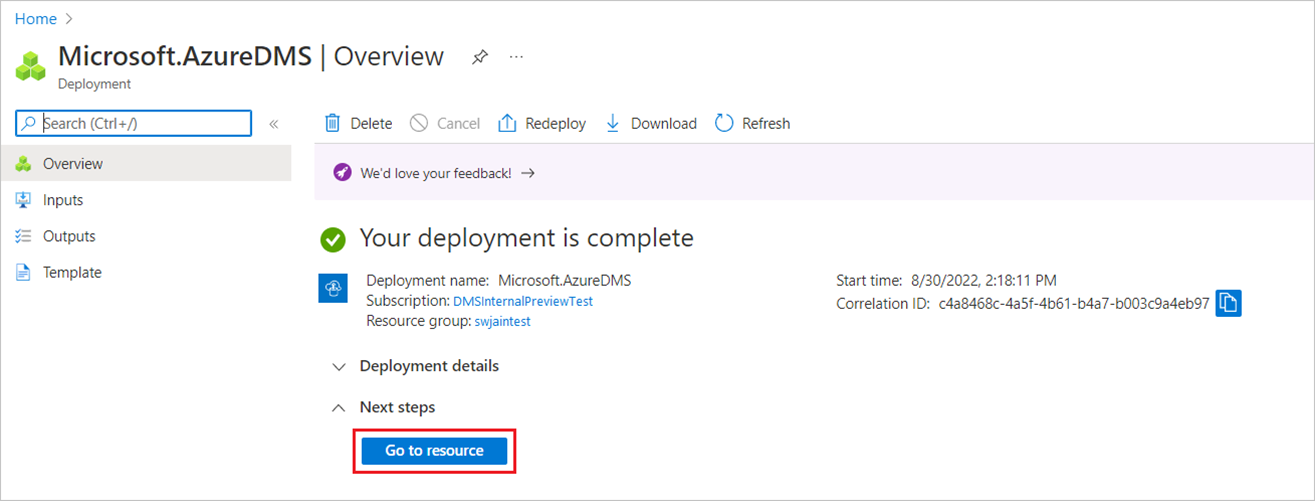
Identifizieren Sie die IP-Adresse der DMS-Instanz auf der Ressourcenübersichtsseite, und erstellen Sie eine Firewallregel für Ihren einzelnen Quellserver und flexiblen Zielserver, die die IP-Adresse der DMS-Instanz zulässt.
Erstellen eines Migrationsprojekts
Führen Sie die folgenden Schritte aus, um ein Migrationsprojekt zu erstellen.
Wählen Sie im Azure-Portal Alle Dienste, suchen Sie nach Azure Database Migration Service, und wählen Sie dann Azure Database Migration Service aus.
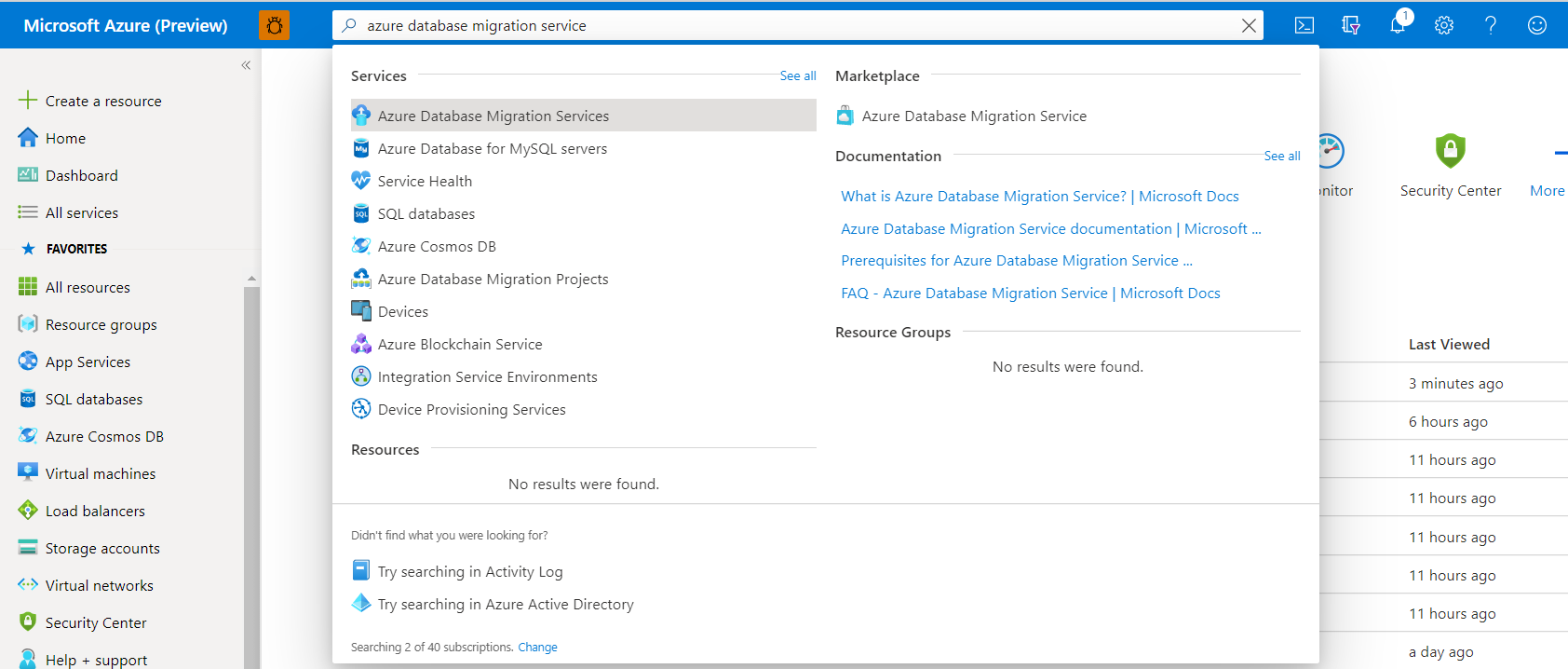
Wählen Sie in den Suchergebnissen die DMS-Instanz aus, die Sie erstellt haben, und wählen Sie dann + Neues Migrationsprojekt aus.

Geben Sie auf der Seite Neues Migrationsprojekt einen Namen für das Projekt an, wählen Sie im Auswahlfeld „Quellservertyp“ die Option Azure Database for MySQL – Single Server, im Auswahlfeld „Zielservertyp“ die Option Azure Database for MySQL und dann im Auswahlfeld Migrationsaktivitätstyp die Option Onlinemigration aus. Abschließend wählen Sie die Option Aktivität erstellen und ausführen aus.
Hinweis
Wenn Sie als Typ der Migrationsaktivität Nur Projekt erstellen auswählen, wird nur das Migrationsprojekt erstellt. Sie können das Migrationsprojekt dann zu einem späteren Zeitpunkt ausführen.
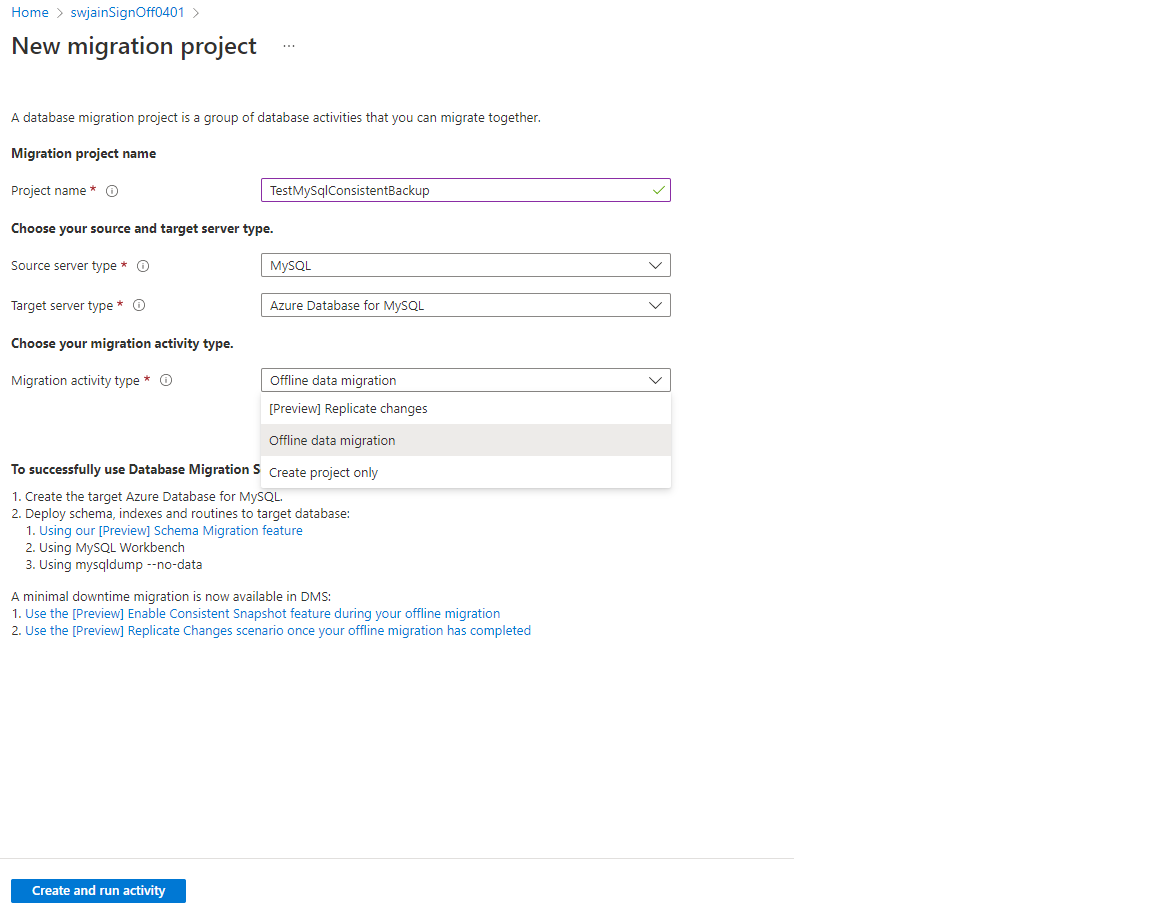
Konfigurieren des Migrationsprojekts
Führen Sie die folgenden Schritte aus, um Ihr DMS-Migrationsprojekt zu konfigurieren.
Um mit der Offlinemigration fortzufahren, öffnen Sie vor dem Konfigurieren von Quelle auswählen auf dem Bildschirm eine neue Fensterregisterkarte, navigieren Sie im Azure-Portal zur Übersichtsseite Ihres Quellservers und dort zum Blatt Serverparameter. Konfigurieren Sie den Wert des read_only-Serverparameters für den Quellserver mit ON.
Die Festlegung des Quellservers auf den schreibgeschützten Modus durch Aktualisieren des Serverparameters vor dem Start der Migration verhindert, dass während der Migration Schreib-/Löschvorgänge auf dem Quellserver stattfinden. Dadurch wird die Datenintegrität der Zieldatenbank während der Migration der Quelle sichergestellt.
Hinweis
Wenn Sie alternativ eine Onlinemigration durchführen würden, würden Sie im Bildschirm „Quelle auswählen“ das Kontrollkästchen Transaktionskonsistenz aktivieren auswählen. Weitere Informationen zur konsistenten Sicherung finden Sie unter Konsistente MySQL-Sicherung.
Navigieren Sie zurück zum Konfigurationsbildschirm Ihres Migrationsprojekts, und geben Sie auf dem Bildschirm Quelle auswählen die Verbindungsdetails für die MySQL-Quellinstanz an.
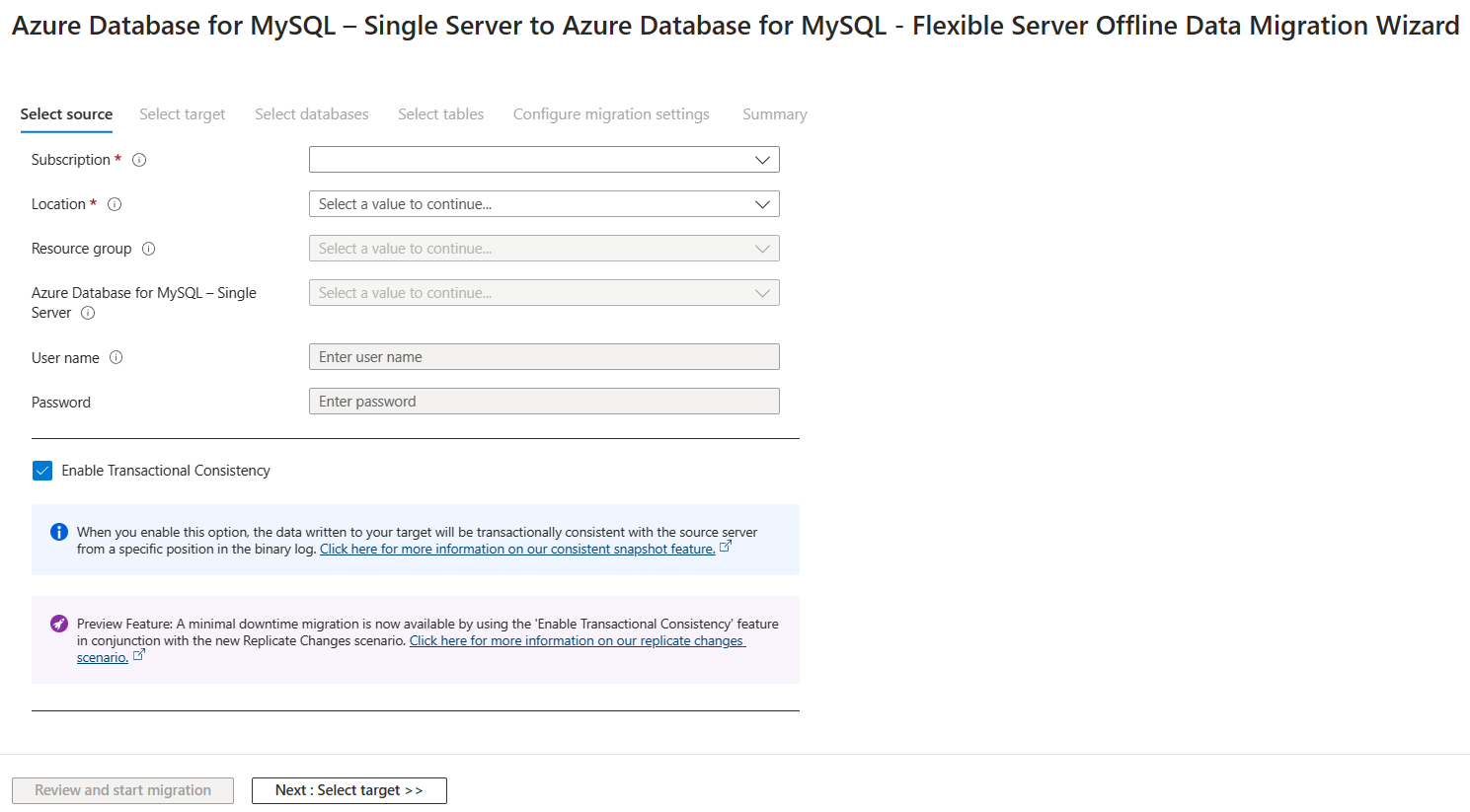
Wählen Sie Weiter : Ziel auswählen>> aus, und geben Sie dann auf dem Bildschirm Ziel auswählen die Verbindungsdetails für den flexiblen Zielserver an.
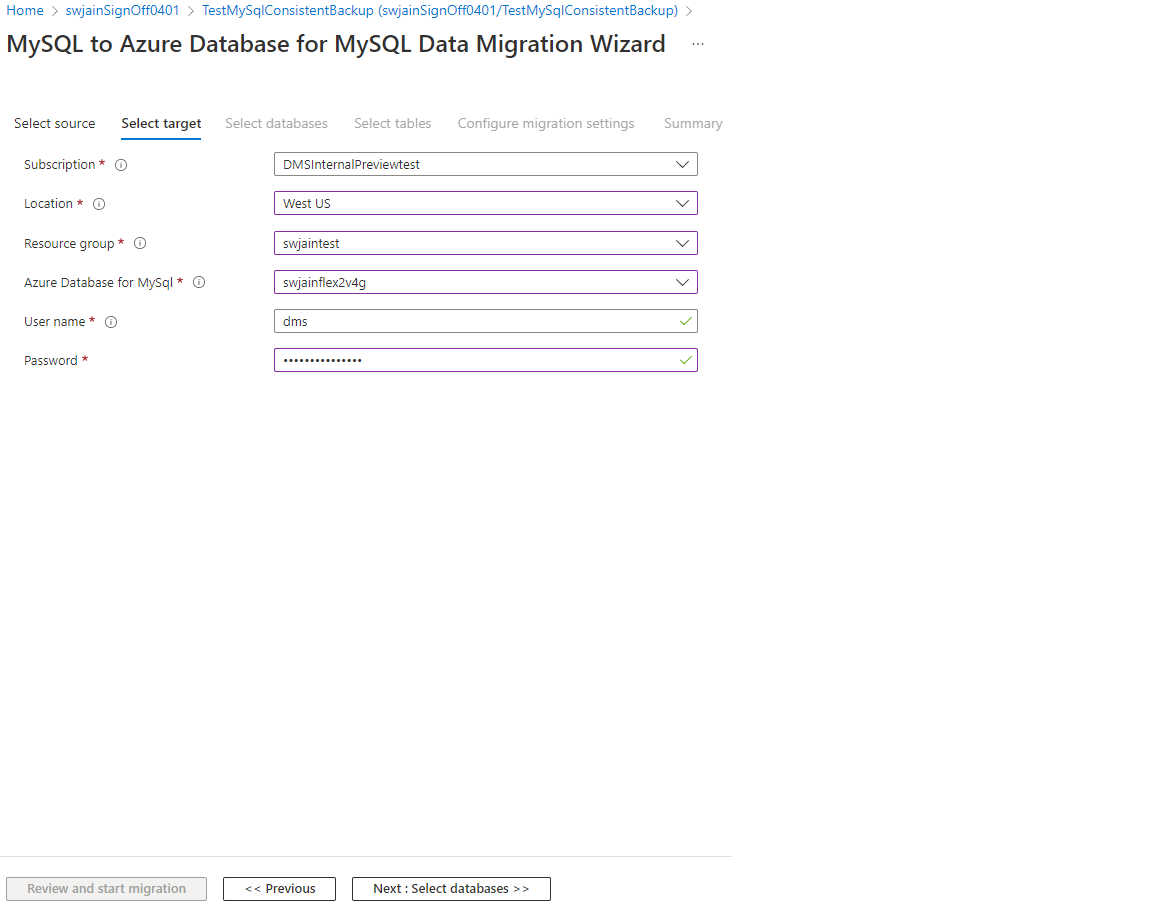
Wählen Sie Weiter : Datenbanken auswählen>> und dann auf der Registerkarte „Datenbanken auswählen“ unter [Vorschau] „Serverobjekte auswählen“ die Serverobjekte aus, die Sie migrieren möchten.
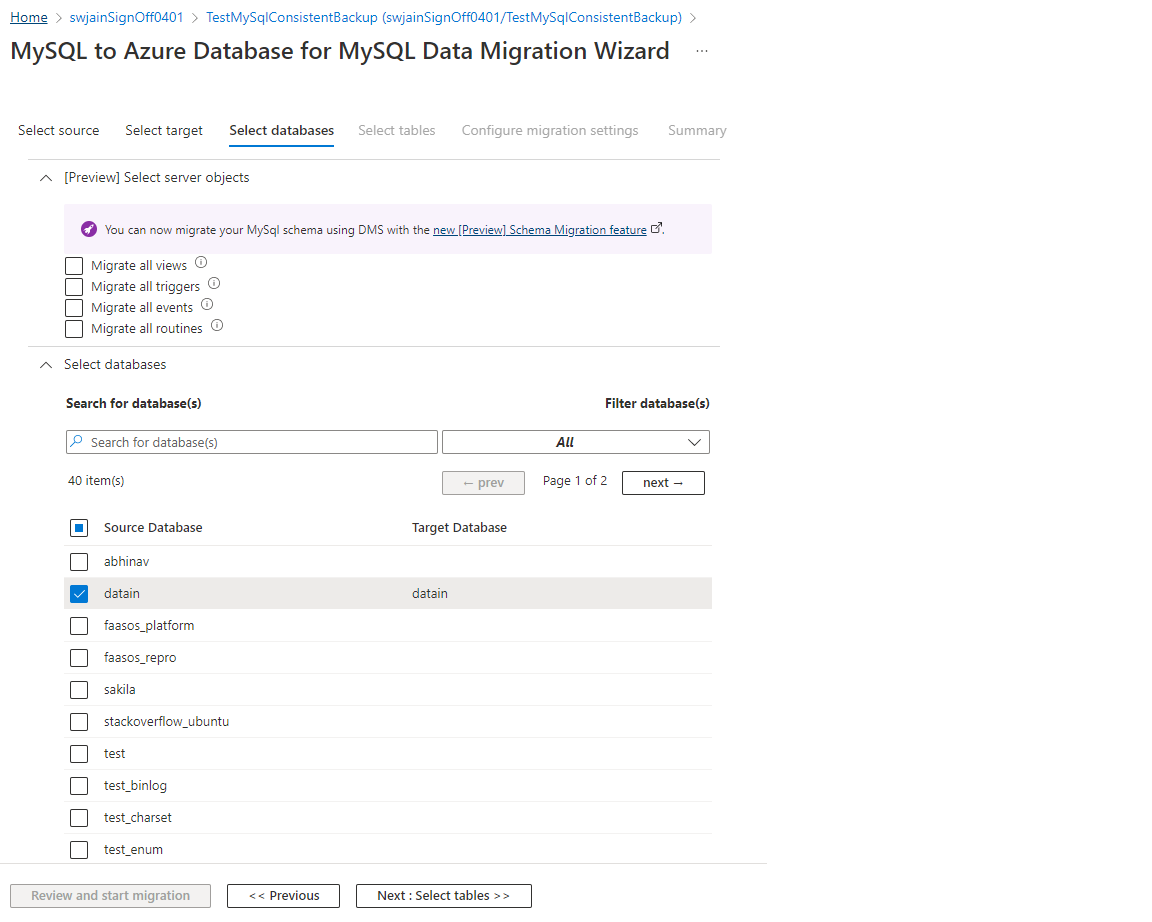
Wählen Sie im Abschnitt Datenbanken auswählen unter Quelldatenbank die zu migrierende(n) Datenbank(en) aus.
Die Nicht-Tabellenobjekte in der/den von Ihnen angegebenen Datenbank(en) werden migriert, während die Elemente, die Sie nicht ausgewählt haben, übersprungen werden.
Wählen Sie Weiter: Datenbanken auswählen>> aus, um zur Registerkarte Tabellen auswählen zu navigieren.
Bevor die Registerkarte ausgefüllt wird, ruft DMS die Tabellen aus der/den ausgewählten Datenbank(en) in der Quelle und im Ziel ab und stellt dann fest, ob die Tabelle existiert und Daten enthält.
Wählen Sie die Tabellen aus, die Sie migrieren möchten.
Wenn Sie eine Tabelle in der Quelldatenbank auswählen, die in der Zieldatenbank nicht existiert, ist das Kästchen unter Schema migrieren standardmäßig aktiviert. Bei Tabellen, die in der Zieldatenbank vorhanden sind, weist ein Hinweis darauf hin, dass die ausgewählte Tabelle bereits Daten enthält und abgeschnitten wird. Wenn außerdem das Schema einer Tabelle auf dem Zielserver nicht mit dem Schema auf dem Quellserver übereinstimmt, wird die Tabelle gelöscht, bevor die Migration fortgesetzt wird.
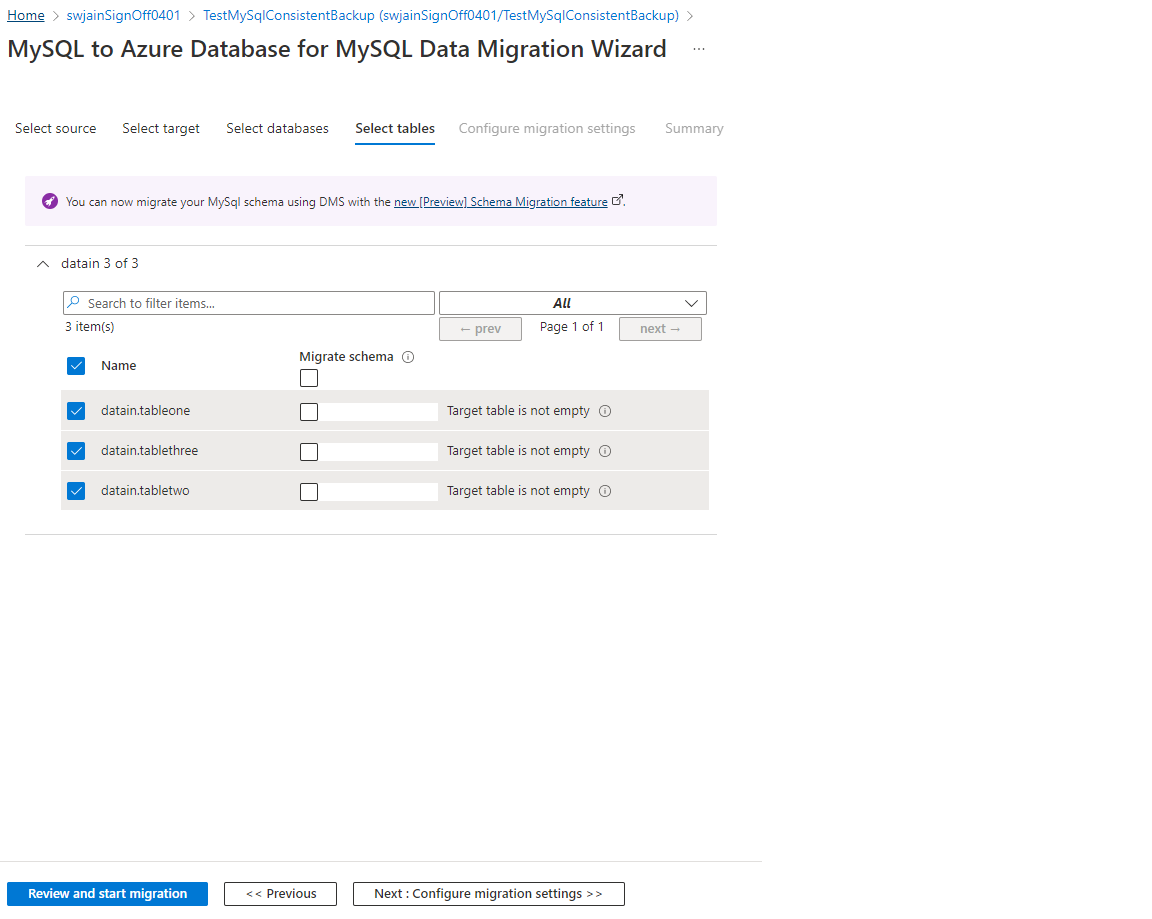
DMS prüft Ihre Eingaben, und wenn die Überprüfung erfolgreich war, können Sie die Migration starten.
Wählen Sie nach der Konfiguration für die Schemamigration die Option Migration überprüfen und starten aus.
Hinweis
Sie müssen nur zur Registerkarte Migrationseinstellungen konfigurieren navigieren, wenn Sie versuchen, Probleme mit fehlerhaften Migrationen zu beheben.
Geben Sie auf der Registerkarte Zusammenfassung im Textfeld Aktivitätsname einen Namen für die Migrationsaktivität ein, und überprüfen Sie anschließend die Zusammenfassung, um sicherzustellen, dass die Ziel- und Quelldetails Ihren vorherigen Angaben entsprechen.
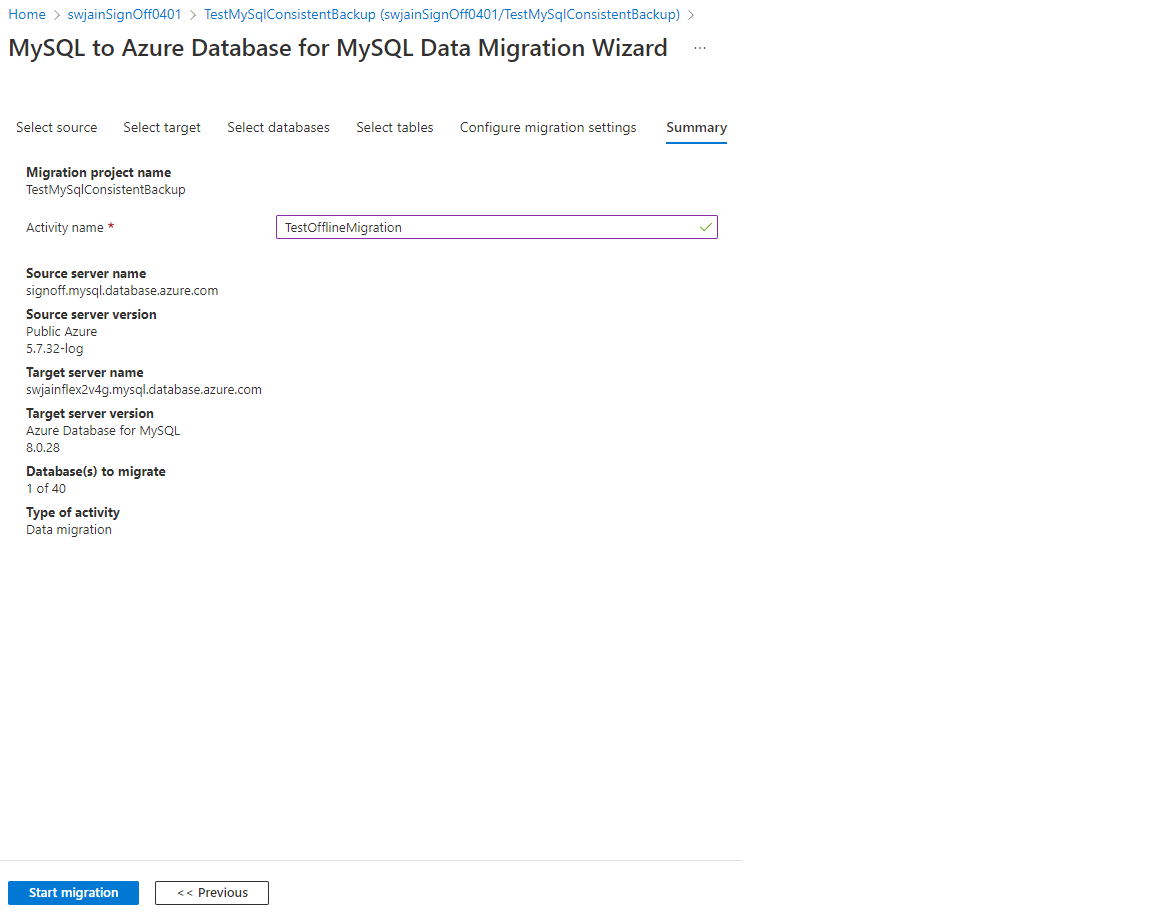
Wählen Sie Migration starten aus. Das Fenster „Migrationsaktivität“ wird angezeigt, und der Status der Aktivität lautet Initialisierung. Der Status ändert sich in Wird ausgeführt, wenn die Tabellenmigrationen beginnen.
Überwachen der Migration
Wählen Sie auf dem Bildschirm für die Migrationsaktivität die Option Aktualisieren aus, um die Anzeige zu aktualisieren sowie den Fortschritt und die Anzahl abgeschlossener Tabellen anzuzeigen.
Um den Status jeder Tabelle während der Migration zu sehen, wählen Sie den Namen der Datenbank und dann „Aktualisieren“ aus, um die Anzeige zu aktualisieren.
Wählen Sie Aktualisieren aus, um die Anzeige zu aktualisieren, bis der Status der Migration als Abgeschlossen angezeigt wird.
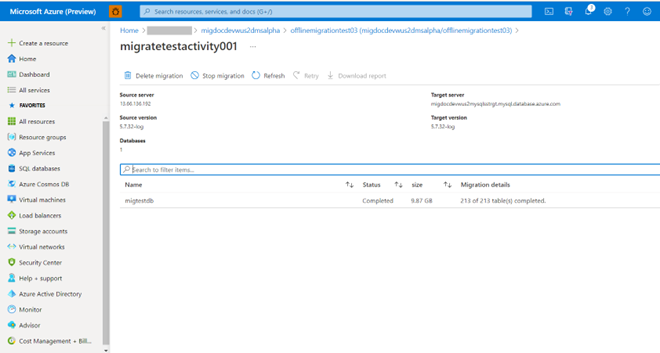
Durchführen von Aktivitäten nach der Migration
Wenn die Migration abgeschlossen ist, stellen Sie sicher, dass Sie die folgenden Aktivitäten nach der Migration durchführen.
Testen Sie zur Zertifizierung der Migration die Integrität der Anwendung mit der Zieldatenbank.
Aktualisieren Sie die Verbindungszeichenfolge, um auf den neuen flexiblen Zielserver zu verweisen.
Löschen Sie den einzelnen Quellserver, nachdem Sie die Anwendungskontinuität sichergestellt haben.
Wenn Sie den flexiblen Zielserver für eine schnellere Migration hochskaliert haben, skalieren Sie ihn zurück, indem Sie die Computegröße und die Computeebene für den flexiblen Zielserver auf der Grundlage des Tarifs und der virtuellen Kerne des Quelleinzelservers anhand der Details in der folgenden Tabelle auswählen:
Single Server: Tarif Single Server: Virtuelle Kerne Flexible Server: Computegröße Flexible Server: Computeebene Basic 1 Burstfähig Standard_B1s Basic 2 Burstfähig Standard_B2s Universell 4 Universell Standard_D4ds_v4 Universell 8 Universell Standard_D8ds_v4 Bereinigen Sie Data Migration Service-Ressourcen:
- Wählen Sie im Azure-Portal Alle Dienste, suchen Sie nach Azure Database Migration Service, und wählen Sie dann Azure Database Migration Service aus.
- Wählen Sie in den Suchergebnissen Ihre Migrationsdienstinstanz und anschließend Dienst löschen aus.
- Geben Sie im Bestätigungsdialogfeld im Textfeld DATABASE MIGRATION SERVICE-NAME EINGEBEN den Namen des Diensts an, und wählen Sie dann Löschen aus.
Bewährte Methoden für die Migration
Wenn Sie eine Migration durchführen, sollten Sie die folgenden bewährten Methoden beachten.
- Im Rahmen der Erkundung und Bewertung sollten Sie die SKU des Servers, die CPU-Auslastung, den Speicherplatz, die Datenbankgrößen und die Nutzung von Erweiterungen als einige der wichtigsten Daten für die Migration betrachten.
- Planen Sie den Migrationsmodus für jede Datenbank. Für einfachere Migrationen und kleinere Datenbanken sollten Sie den Offlinemodus in Betracht ziehen.
- Führen Sie Testmigrationen vor der Migration für die Produktion aus:
- Testmigrationen sind wichtig, um sicherzustellen, dass alle Aspekte der Datenbankmigration abgedeckt werden, einschließlich Anwendungstests. Testen Sie bei einer Migration zu einer höheren MySQL-Version die Anwendungskompatibilität.
- Nach Abschluss des Tests können Sie die Produktionsdatenbanken migrieren. An diesem Punkt müssen Sie den Tag und die Uhrzeit der Produktionsmigration endgültig festlegen. Idealerweise wird die Anwendung zu diesem Zeitpunkt nur wenig genutzt. Alle Beteiligten, die einbezogen werden müssen, sollten verfügbar und bereit sein. Die Produktionsmigration erfordert eine sorgfältige Überwachung.
- Leiten Sie alle abhängigen Anwendungen um, um auf die neue primäre Datenbank zuzugreifen, und öffnen Sie die Anwendungen für die Produktionsnutzung.
- Nachdem die Anwendung auf dem flexiblen Zielserver ausgeführt wurde, überwachen Sie die Leistung der Datenbank genau, um festzustellen, ob eine Leistungsoptimierung erforderlich ist.
Nächste Schritte
- Informationen über Azure Database for MySQL – Flexible Server finden Sie unter Übersicht – Azure Database for MySQL Flexible Server.
- Informationen zu Azure Database Migration Service finden Sie im Artikel Was ist Azure Database Migration Service?.
- Informationen zu bekannten Problemen und Einschränkungen bei Migrationen mit DMS finden Sie im Artikel Troubleshooting von häufigen Problemen und Fehlern bei Azure Database Migration Service.
- Informationen zur Behandlung von Problemen mit der Quelldatenbankkonnektivität bei der Verwendung von DMS finden Sie im Artikel Problembehandlung von DMS-Fehlern beim Herstellen einer Verbindung mit Quelldatenbanken.